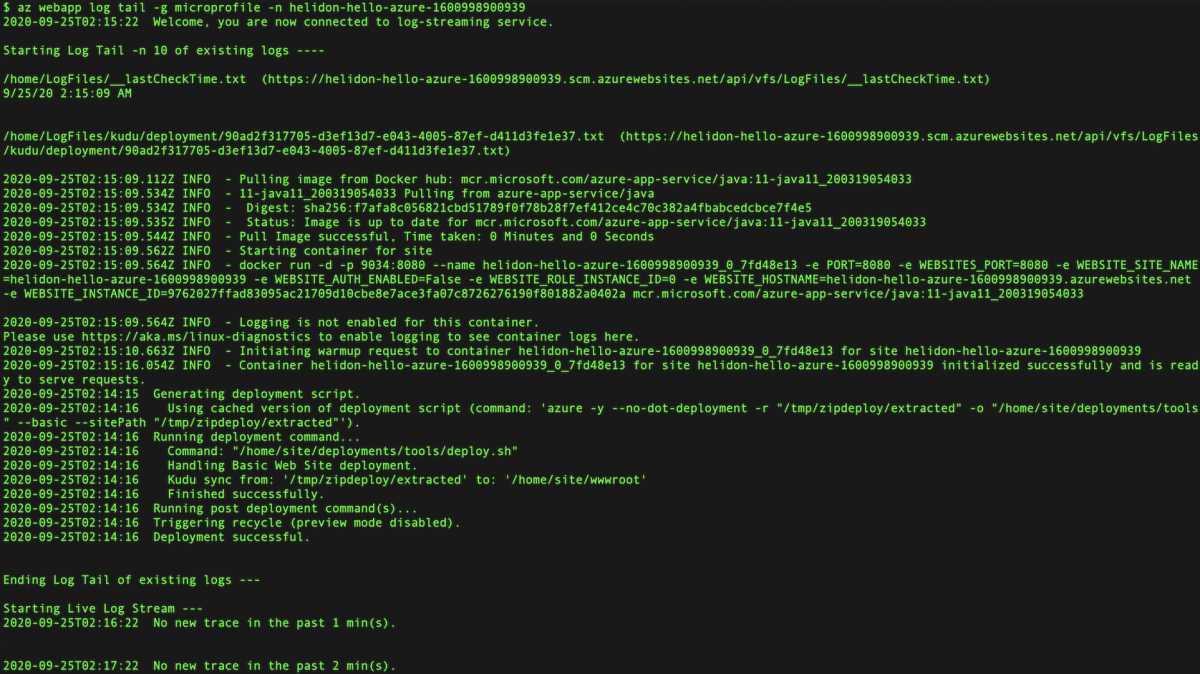Distribuire un'app Web Helidon in Servizio app di Azure con Maven
In questa guida di avvio rapido si userà il plug-in Maven per app Web del servizio app di Azure per distribuire un'applicazione Helidon in Servizio app di Azure in Linux. La distribuzione con Java SE sarà preferibile rispetto a Tomcat e file WAR quando si vogliono consolidare le dipendenze, il runtime e la configurazione dell'app in un singolo artefatto distribuibile.
Se non si ha una sottoscrizione di Azure, creare un account gratuito prima di iniziare.
Prerequisiti
- Interfaccia della riga di comando di Azure, in locale o tramite Azure Cloud Shell.
- Java Development Kit (JDK) supportato. Per altre informazioni sui JDK disponibili per l'uso durante lo sviluppo in Azure, vedere Supporto java in Azure e Azure Stack.
- Apache Maven, versione 3.
Accedere all'interfaccia della riga di comando di Azure
Il modo più semplice e facile per distribuire l'applicazione Helidon tramite il plug-in Maven consiste nell'usare l'interfaccia della riga di comando di Azure.
Accedere all'account Azure con l'interfaccia della riga di comando di Azure:
az login
Seguire le istruzioni per completare il processo di accesso.
Creare un'app di esempio da MicroProfile Starter
In questa sezione si creerà un'applicazione Helidon e la si testerà in locale.
Aprire un Web browser e passare al sito MicroProfile Starter .
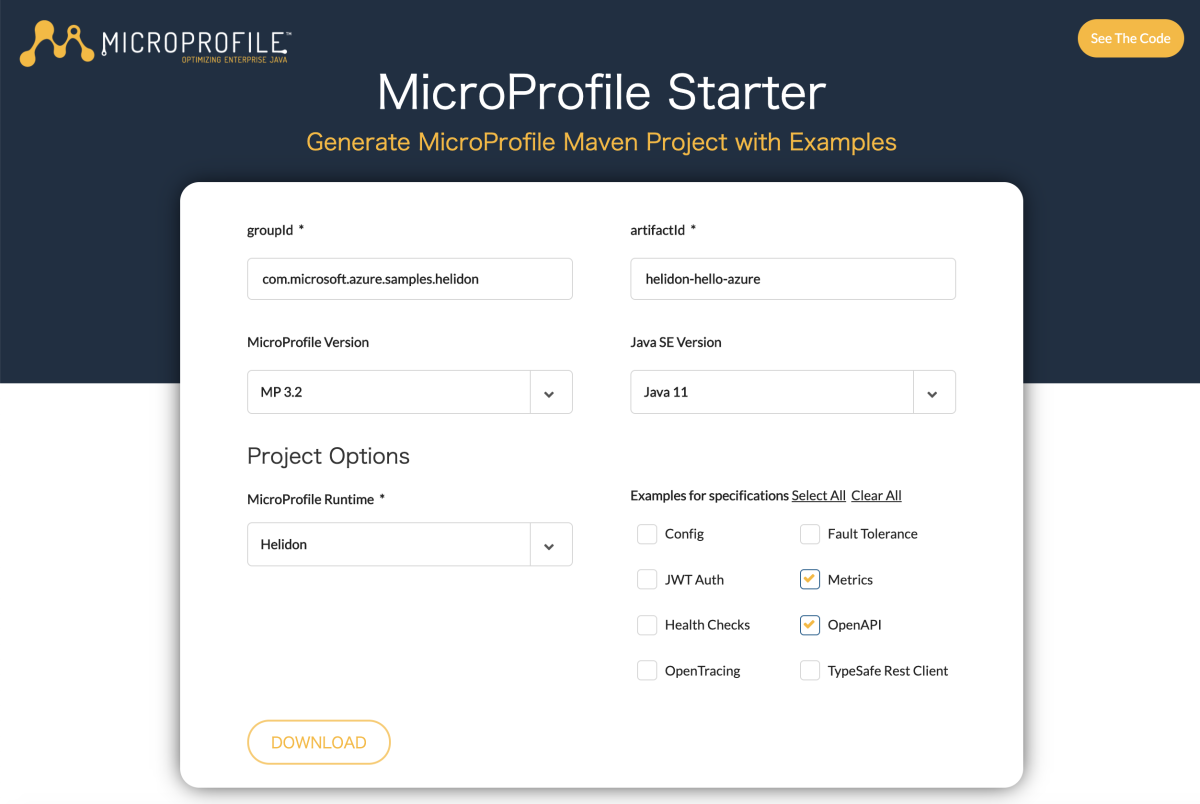
Immettere o selezionare i valori per i campi come indicato di seguito.
Campo valore groupId com.microsoft.azure.samples.helidon artifactId helidon-hello-azure MicroProfile Version (Versione di MicroProfile) MP 3.2 Java SE Version (Versione di Java SE) Java 11 MicroProfile Runtime (Runtime di MicroProfile) Helidon Examples for Specifications (Esempi per le specifiche) Metrics, OpenAPI Selezionare DOWNLOAD per scaricare il progetto.
Decomprimere il file di archivio, ad esempio:
unzip helidon-hello-azure.zipÈ anche possibile creare il progetto con il comando seguente:
mvn -U archetype:generate -DinteractiveMode=false \ -DarchetypeGroupId=io.helidon.archetypes \ -DarchetypeArtifactId=helidon-quickstart-se \ -DarchetypeVersion=2.0.0 \ -DgroupId=com.microsoft.azure.samples.helidon \ -DartifactId=helidon-hello-azure \ -Dpackage=com.microsoft.azure.samples.helidonPassare alla directory del progetto completato. Ad esempio:
cd helidon-hello-azure/Compilare il file JAR usando Maven. Ad esempio:
mvn clean packageDopo che è stata creata, avviare l'app Web con Maven, ad esempio:
java -jar target/helidon-hello-azure.jarTestare l'app Web esplorandola localmente tramite un Web browser. Se è disponibile curl, ad esempio, è possibile usare il comando seguente:
curl http://localhost:8080/greetVerrà visualizzato il messaggio seguente: Hello World
Configurare il plug-in Maven per il servizio app di Azure
In questa sezione si configurerà il file pom.xml del progetto Helidon in modo che Maven possa distribuire l'app in Servizio app di Azure in Linux.
Aprire il file pom.xml in un editor di codice.
Nella sezione
<build>del file pom.xml inserire la voce<plugin>seguente all'interno del tag<plugins>.<build> <finalName>helidon-hello-azure</finalName> <plugins> <plugin> <groupId>com.microsoft.azure</groupId> <artifactId>azure-webapp-maven-plugin</artifactId> <version>1.10.0</version> </plugin> </plugins> </build>È quindi possibile configurare la distribuzione, eseguire il comando Maven seguente:
mvn azure-webapp:configSelezionare le opzioni seguenti quando richiesto:
Campo di input Valore di input/selezione Definire il valore per OS(Default: Linux): 1. linux Definire il valore per javaVersion(Default: Java 8): 1. Java 11 Confirm (Y/N) y Questo comando genera un output simile all'esempio seguente:
[INFO] Scanning for projects... [INFO] [INFO] ------< com.microsoft.azure.samples.helidon:helidon-hello-azure >------- [INFO] Building myproject 1.0-SNAPSHOT [INFO] --------------------------------[ jar ]--------------------------------- [INFO] [INFO] --- azure-webapp-maven-plugin:1.10.0:config (default-cli) @ helidon-hello-azure --- Define value for OS(Default: Linux): 1. linux [*] 2. windows 3. docker Enter index to use: 1 Define value for javaVersion(Default: Java 8): 1. Java 11 2. Java 8 [*] Enter index to use: 1 Please confirm webapp properties AppName : helidon-hello-azure-1600998900939 ResourceGroup : helidon-hello-azure-1600998900939-rg Region : westeurope PricingTier : PremiumV2_P1v2 OS : Linux RuntimeStack : JAVA 11-java11 Deploy to slot : false Confirm (Y/N)? : y [INFO] Saving configuration to pom. [INFO] ------------------------------------------------------------------------ [INFO] BUILD SUCCESS [INFO] ------------------------------------------------------------------------ [INFO] Total time: 02:44 min [INFO] Finished at: 2020-09-25T10:57:35+09:00 [INFO] ------------------------------------------------------------------------Aggiungere la
<appSettings>sezione alla<configuration>sezione diPORT,WEBSITES_PORTeWEBSITES_CONTAINER_START_TIME_LIMIT. Aggiungere l'oggetto<include>/libs/*.jar</include>alle risorse nella distribuzione.<plugin> <groupId>com.microsoft.azure</groupId> <artifactId>azure-webapp-maven-plugin</artifactId> <version>1.10.0</version> <configuration> <schemaVersion>V2</schemaVersion> <resourceGroup>microprofile</resourceGroup> <appName>helidon-hello-azure-1591663020899</appName> <pricingTier>P1v2</pricingTier> <region>japaneast</region> <runtime> <os>linux</os> <javaVersion>java11</javaVersion> <webContainer>java11</webContainer> </runtime> <appSettings> <property> <name>PORT</name> <value>8080</value> </property> <property> <name>WEBSITES_PORT</name> <value>8080</value> </property> <property> <name>WEBSITES_CONTAINER_START_TIME_LIMIT</name> <value>600</value> </property> </appSettings> <deployment> <resources> <resource> <directory>${project.basedir}/target</directory> <includes> <include>*.jar</include> <include>/libs/*.jar</include> </includes> </resource> </resources> </deployment> </configuration>
Distribuire l'app in Azure
Dopo aver configurato tutte le impostazioni nelle sezioni precedenti di questo articolo, si è pronti per distribuire l'app Web in Azure. A tale scopo, seguire questa procedura:
Se sono state apportate modifiche al file pom.xml, dalla finestra del terminale o al prompt dei comandi usato in precedenza ricompilare il file JAR usando Maven. Ad esempio:
mvn clean packageDistribuire l'app Web in Azure usando Maven. Ad esempio:
mvn azure-webapp:deploy
Maven distribuirà l'app Web in Azure. Se l'app Web o il piano dell'app Web non esiste già, verrà creato automaticamente. Potrebbero essere necessari alcuni minuti prima che l'app Web sia visibile nell'URL indicato nell'output. Passare all'URL in un Web browser. Verrà visualizzato il messaggio Hello World
Quando il Web è stato distribuito, è possibile gestirlo tramite il portale di Azure.
L'app Web verrà elencata in servizio app.
È possibile accedere all'app Web selezionando Sfoglia nella pagina Panoramica dell'app Web.
Verificare il completamento della distribuzione con lo stesso comando curl eseguito in precedenza (/data/hello), usando l'URL dell'app Web riportato nel portale invece di localhost. Verrà visualizzato il messaggio seguente: Hello World
Verificare il flusso di log dal servizio app in esecuzione
È possibile visualizzare i log del servizio app in esecuzione. Qualsiasi chiamata effettuata a console.log nel codice del sito viene visualizzata nel terminale.
az webapp log tail \
--resource-group microprofile \
--name helidon-hello-azure-1600998900939
Pulire le risorse
Quando non sono più necessarie, eseguire la pulizia delle risorse di Azure distribuite eliminando il gruppo di risorse.
- Nel portale di Azure selezionare Gruppo di risorse nel menu a sinistra.
- Immettere microprofile nel campo Filtra per nome. Il gruppo di risorse creato in questa esercitazione dovrebbe avere questo prefisso.
- Selezionare il gruppo di risorse creato in questa esercitazione.
- Selezionare Elimina gruppo di risorse nel menu in alto.
Passaggi successivi
Per altre informazioni su MicroProfile e Azure, passare al centro di documentazione di MicroProfile in Azure.
Risorse aggiuntive
Per altre informazioni sulle varie tecnologie illustrate in questo articolo, vedere gli articoli seguenti: